Статьи / KA059 /
Laurent-5/5G: Ke-Облако
§ 59. Laurent-5/5G: Ke-Облако
|
|
Дмитрий Иванов, 11 Ноября 2021
|
Технология Ke-Облако позволяет удаленно взаимодействовать (получать показания датчиков, передавать команды управления) с модулями KernelChip даже
если у модуля нет “белого” внешнего IP и прямой доступ к нему из глобальной сети отсутствует (находится за NAT).
При использовании Ke-Облака нет необходимости в том что бы покупать / выделять на каждый модуль персональный "белый"
статический IP, заниматься "пробросом" TCP портов на роутере, решать вопросы безопасности и т.д.
Достаточно только подключить модуль к локальной сети которая имеет выход в Интернет и активировать функцию Ke-Облака.
Модуль будет автоматически подключаться к серверу-посреднику (сервер Ke-Облака) с известным общедоступным IP с
заданным периодом. Во время каждого сеанса связи модуль передает в Облако показания датчиков а
так же получает команды управления (например, на включение реле).
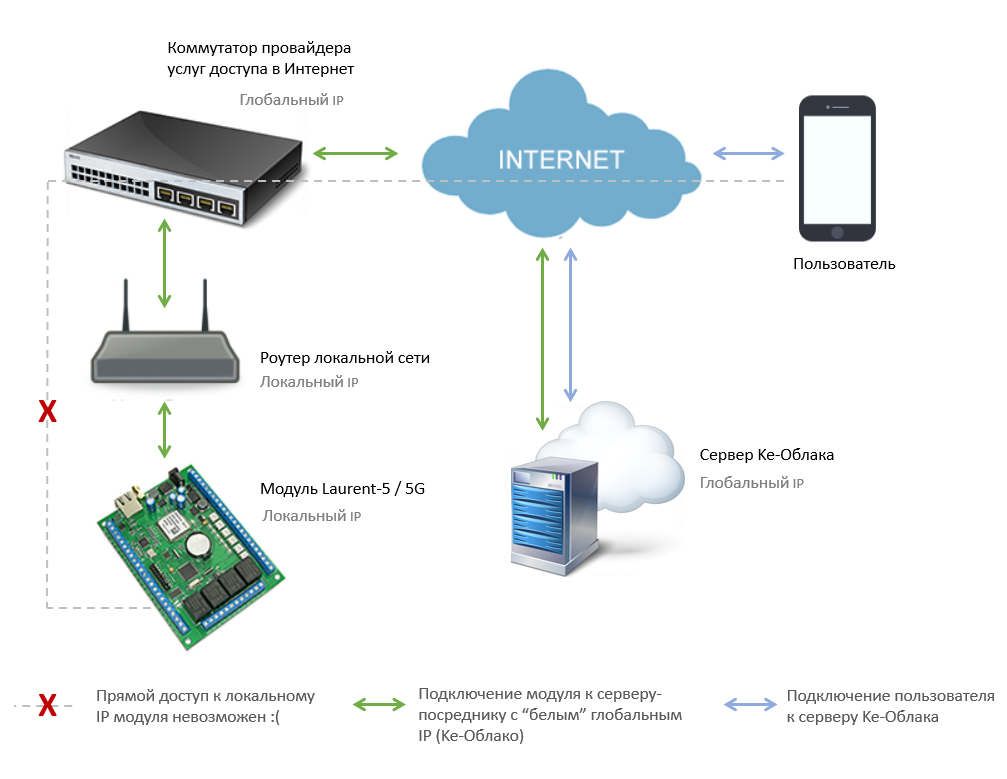
Теперь для того чтобы посмотреть с данные модуля или передать ему команды нет нужды подключаться к нему напрямую.
Достаточно зайти в WEB интерфейс Ke-Облака. В нем представлена информация о текущих показаниях всех
датчиков (включая историю за все время наблюдений). Так же имеется возможность построить график
конкретного датчика или отправить Ke-команды модулю для выполнения.
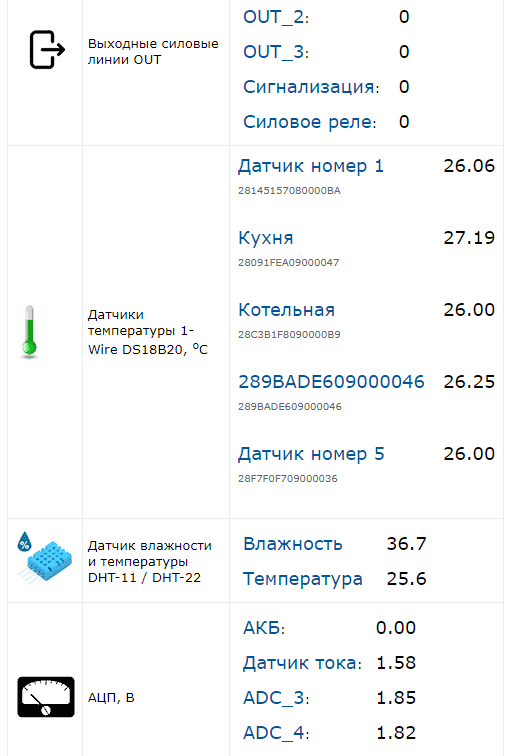
История показаний датчиков хранится на сервере с возможностью удобного просмотра и
визуализации в WEB интерфейсе в виде графиков или скачивания на PC для
дополнительного анализа и обработки.
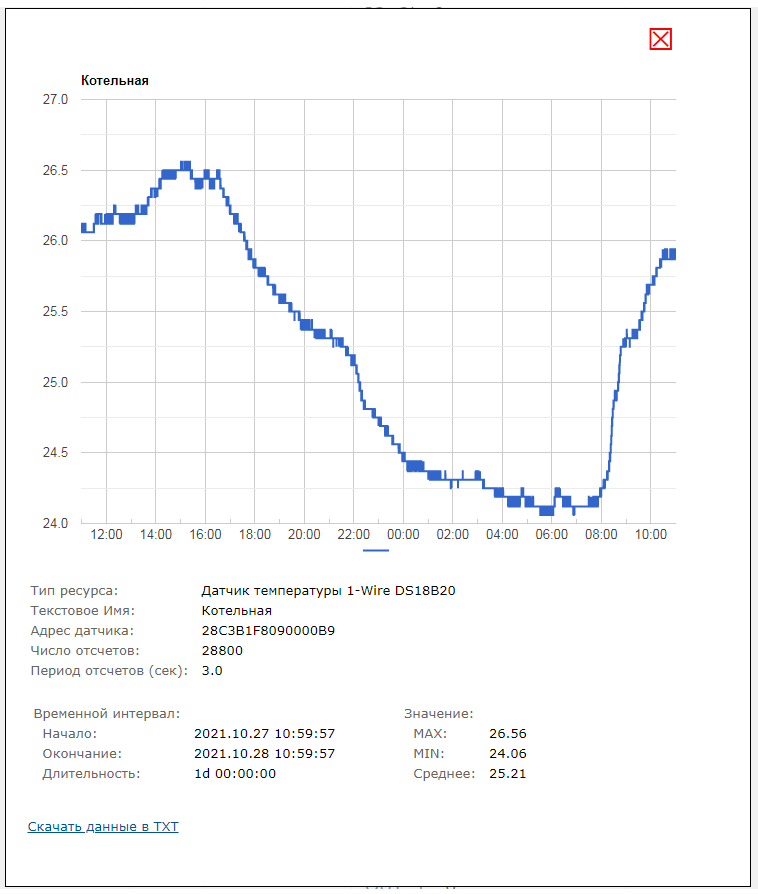
Помимо WEB интерфейса, Ke-Облако предоставляет возможность использовать API позволяющего интегрировать
управление модулями через Облако в ваш софт / программный продукт используя HTTPS GET/POST запросы.
Для проверки функциональности Ke-Облака необходимо следующе оборудование:
- Модуль Laurent-5 или Laurent-5G
- Обновление прошивки модулей (L520 для Laurent-5 или G520 для Laurent-5G; или последующая более старшая версия)
- Локальная сеть с выходом во внешнюю глобальную сеть Интернет
Заходим по адресу WEB сервиса Ke-облака: https://kecloud.ru
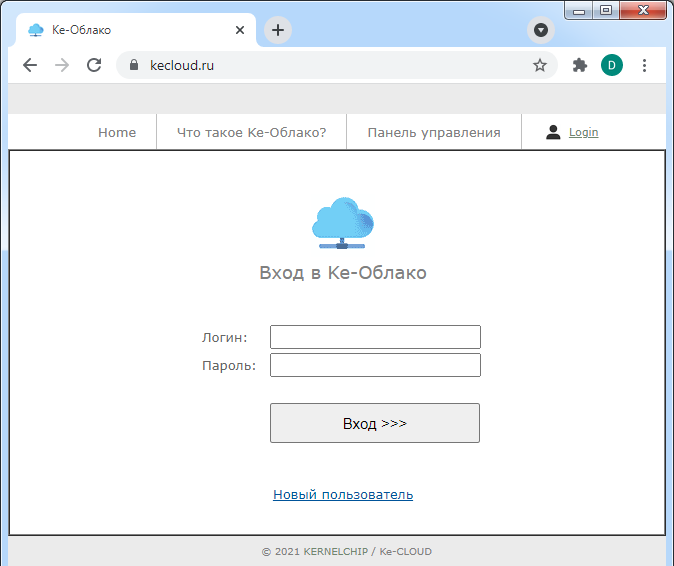
Для работы в Облаке необходимо создать аккаунт. Нажимаем на ссылку “Новый Пользователь”.
Заполняем поля регистрационной формы. Важно указать действующий адрес электронной почты – это
единственный канал связи с вами в случае необходимости восстановления пароля или решения других вопросов.
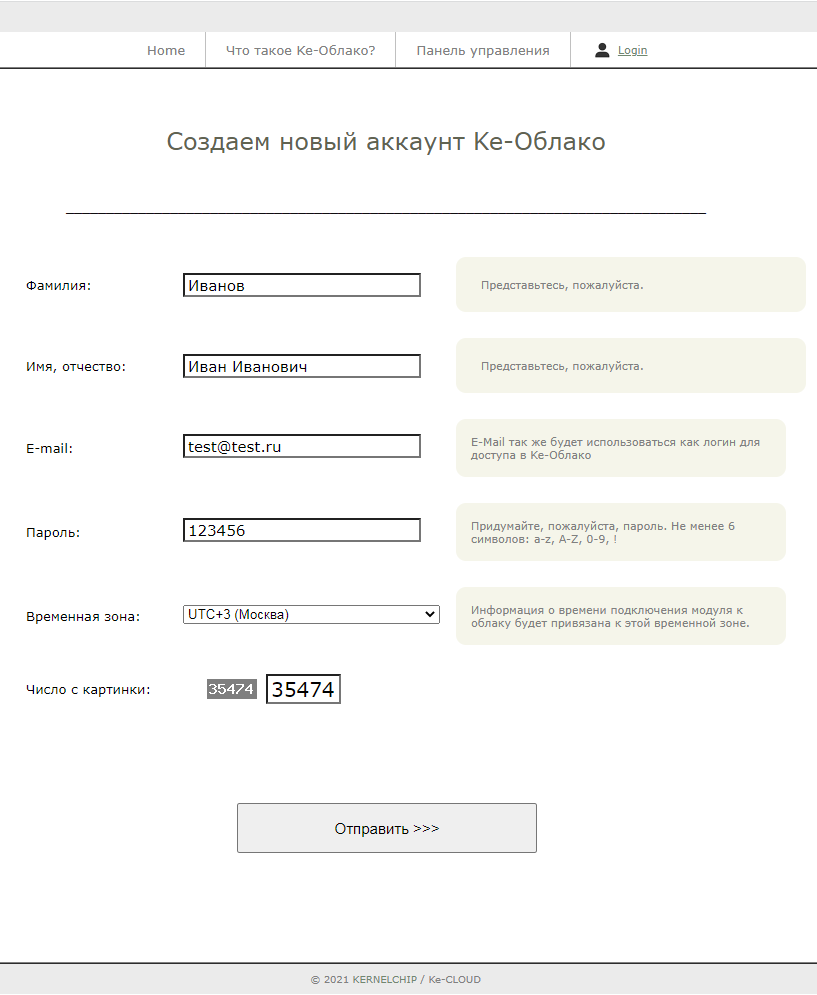
Отлично. Вы только что зарегистрировались в сервисе Ke-Облака. Теперь можно авторизоваться используя только
что созданные логин и пароль перейдя по ссылке “Войти в аккаунт”.
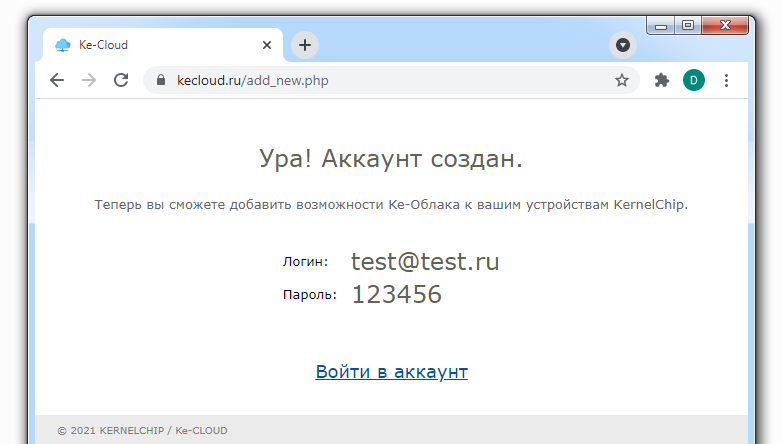
Отлично! Вы успешно авторизовались и вошли в WEB сервис Ke-Облака. Переходим в панель управления.
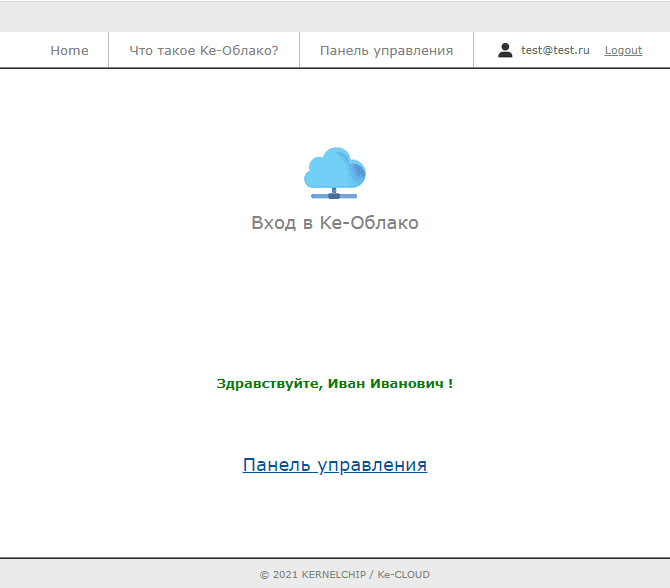
Оказавшись в панели управления мы увидим сообщение об отсутствии модулей. Необходимо добавить модуль (модули) в
систему и привязать его к нашему аккаунту Ke-Облака. Нажимаем на ссылку “Добавить новый модуль”.
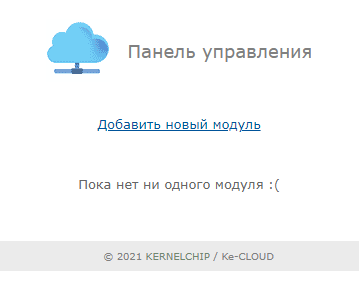
Временно обратимся к WEB интерфейсу модуля Laurent-5 / Laurent-5G который мы хотим подключить к Облаку.
В разделе “Информация о модуле” нам потребуются данные о его серийном номере и MAC адресе.
Заходим в WEB интерфейс модуля. По умолчанию, у модуля статический IP адрес 192.168.0.101 (логин: admin / пароль: Laurent). Секция “Информация о модуле”.
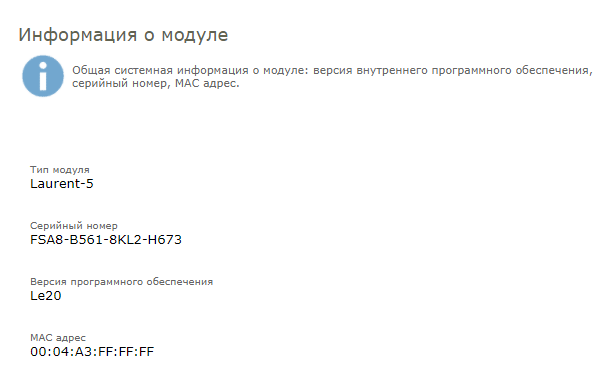
Заполняем поля формы описывающие новый модуль на WEB странице Облака. Так же добавляем текстовое описание что бы
было проще его найти в списке модулей в панели управления. Нажимаем на кнопку “Добавить”.
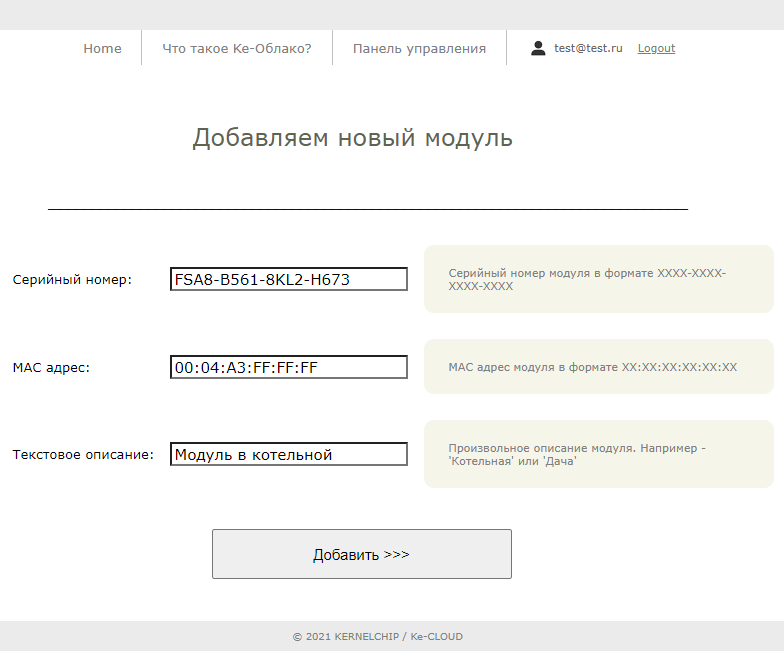
Отлично. Модуль добавлен в Облако. Для него сформирован уникальный ключ в виде текстовой строки. Пока можно вернуться в панель управления.
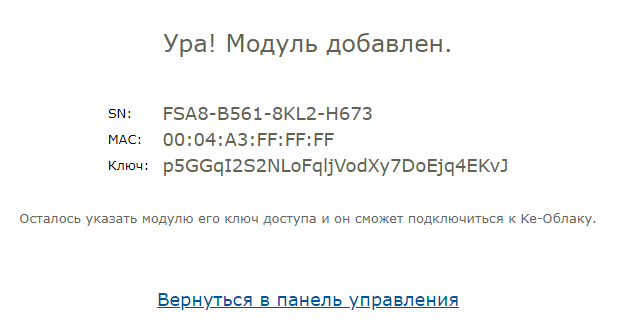
Итак, в панели теперь присутствует информация об одном модуле который мы только что добавили. Однако
поле “Последнее подключение ” пока пустое и красного цвета. Все потому то модуль еще не был
настроен на подключение к Облаку и ни разу не выходил на связь.

Пора это исправить и настроить модуль на подключение к Облаку. Для подключения к Облаку,
модуль должен находится в сети из которой есть выход в глобальную сеть Интернет.
Предположим, что есть подсеть 10.56.75.x из которой есть выход “наружу” а так же в ней есть DHCP сервер.
Настроим модуль так что бы он получил локальный IP в этой подсети автоматически через DHCP.
Находясь пока в подсети 192.168.0.x в WEB интерфейсе модуля заходим в раздел “Общие Настройки”.
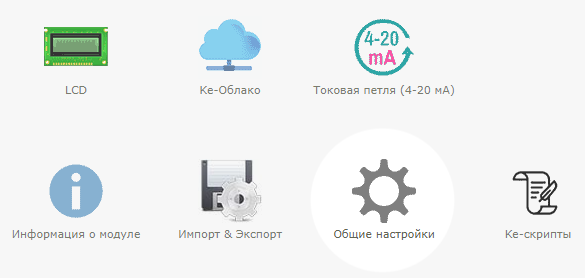
В разделе “Сетевые настройки модуля” включаем DHCP. Далее, подключаем модуль Laurent физически к подсети 10.56.75.x
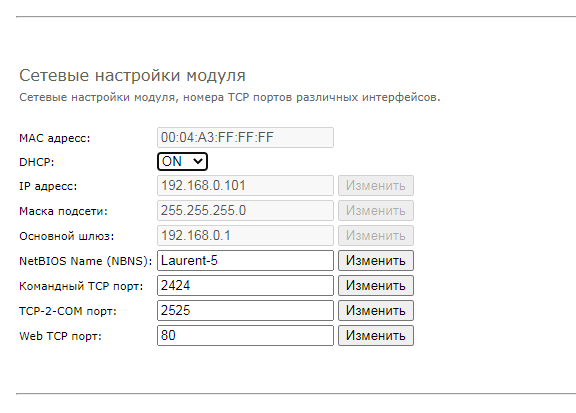
Как узнать какой IP получил модуль через DHCP в новой сети? Для этого удобно воспользоваться NetBIOIS Name который по умолчанию равен “Laurent-5” (см. Сетевые настройки выше).
Можно в командой строке (ОС Windows) выполнить команду:
ping Laurent-5
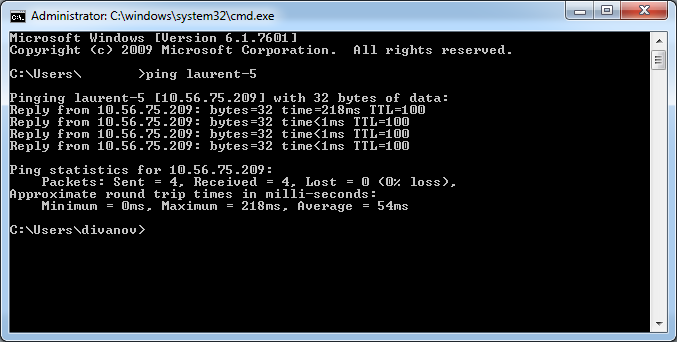
Видим что модулю был присвоен IP = 10.56.75.209. В WEB интерфейс модуля можно попасть используя как этот IP в явном виде так и NetBios Name Laurent-5:
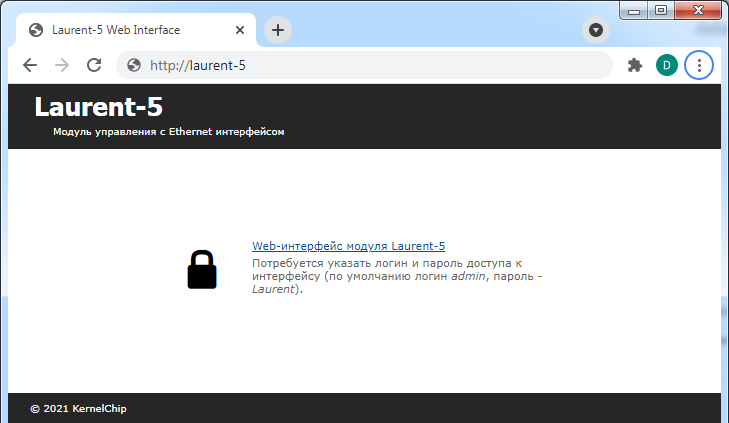
В настройках модуля можем увидеть какие сетевые реквизиты он получил по DHCP.
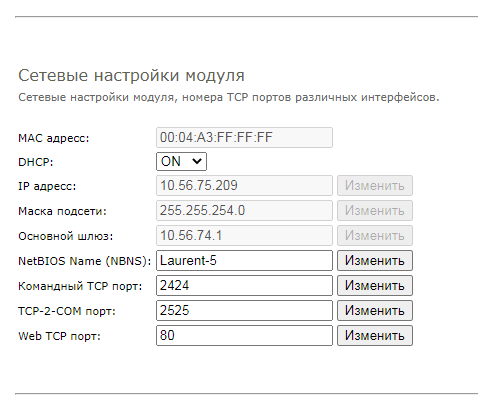
Альтернативный способ – назначить “в ручную” статический IP адрес (а так же маску и шлюз) необходимой нам подсети.
Но вернемся к настройке Ke-Облака. Заходим в соответствующий раздел в главной панели WEB интерфейса модуля Laurent.
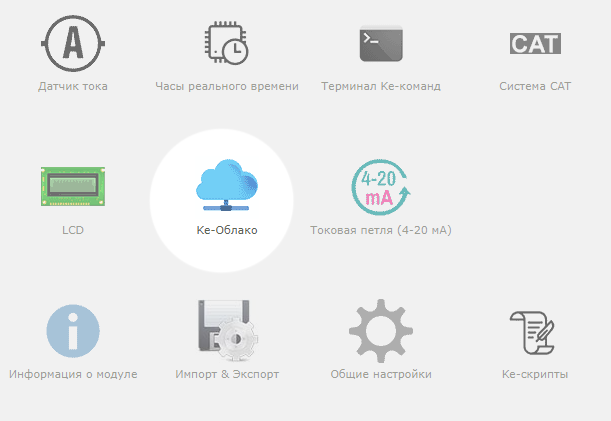
Первым делом необходимо указать ключ Облака. С помощью этого идентификатора Облако
сможет гарантировано определить что подключающийся к нему модуль именно “наш”.
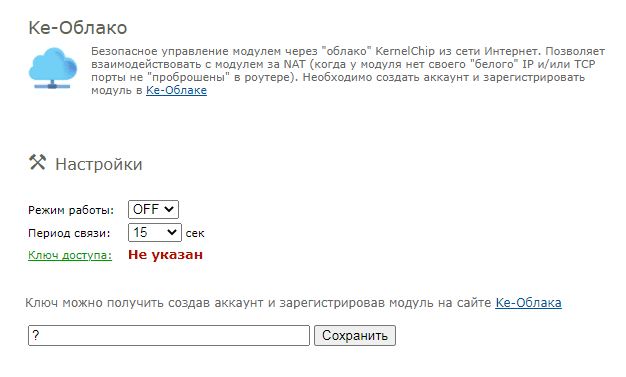
Нажимаем на ссылку “Ключ доступа” и в появившееся окно ввода копируем Ключ (текстовая
строка длиной 32 символа) из интерфейса Ke-Облака (показано на рисунке ниже). Нажимаем на кнопку “Сохранить”.
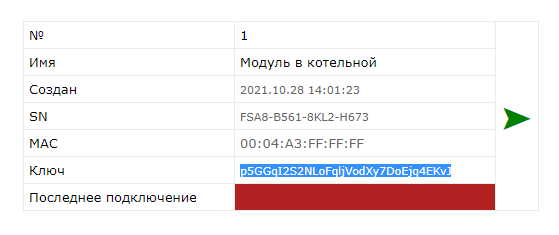
Статус ключа в WEB интерфейсе модуля изменит свое состояние на “Введен”. Ключ сохраняется в энергонезависимой памяти.
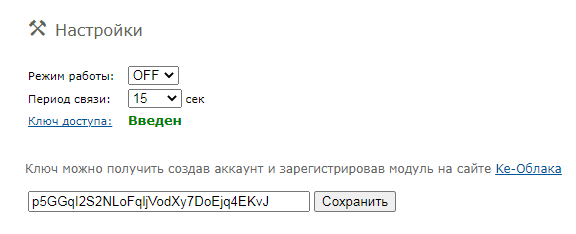
Последним шагом необходимо активировать (включить) функционал Ke-Облака на модуле для чего в выпадающем
списке “Режим работы” выбираем вариант ON. Теперь модуль с заданным темпом (по умолчанию – раз в 15 секунд)
будет пытаться подключиться к Ke-Облаку, авторизоваться на нем используя ключ доступа и в случае успеха
передать ему текущие показания датчиков. Забегая вперед укажем, что от Облака модуль может получить
список Ke-команд для выполнения (например, команду на включение реле).
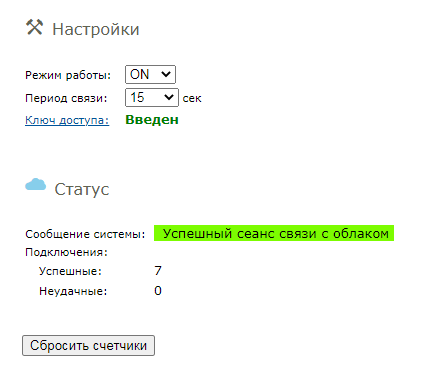
В WEB интерфейсе Облака сразу же отразится факт “свежего” подключения модуля.
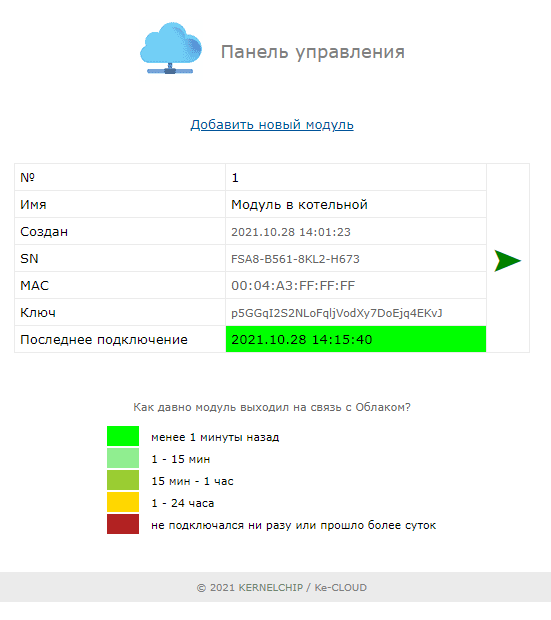
Перейдем в секцию текущих показаний нашего модуля. Для этого следует нажать на зеленую стрелочку соответствующего модуля:
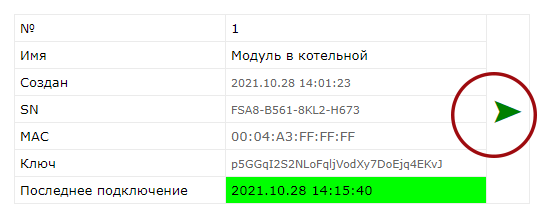
Появится окно в котором по порядку представлены все активные датчики и аппаратные ресурсы модуля а
так же их текущие значения полученные при последнем подключении модуля к Облаку.
Информация в Ke-Облаке в частности имен датчиков / ресурсов может быть синхронизирована с таковой на самом модуле.
Зададим текстовые имена датчикам температуры и некоторым другим аппаратным ресурсам в
соответствующих разделах WEB интерфейса модуля Laurent.
Достаточно теперь обновить страницу Ke-Облака и имена всех датчиков / ресурсов будут синхронизированы с модулем
(разумеется, модуль должен выйти на связь с Облаком с момента последнего изменения имен ресурсов).
Если нажать на имя аппаратного ресурса можно построить график изменения показаний / состояния датчика. По умолчанию, график строится на текущий день.
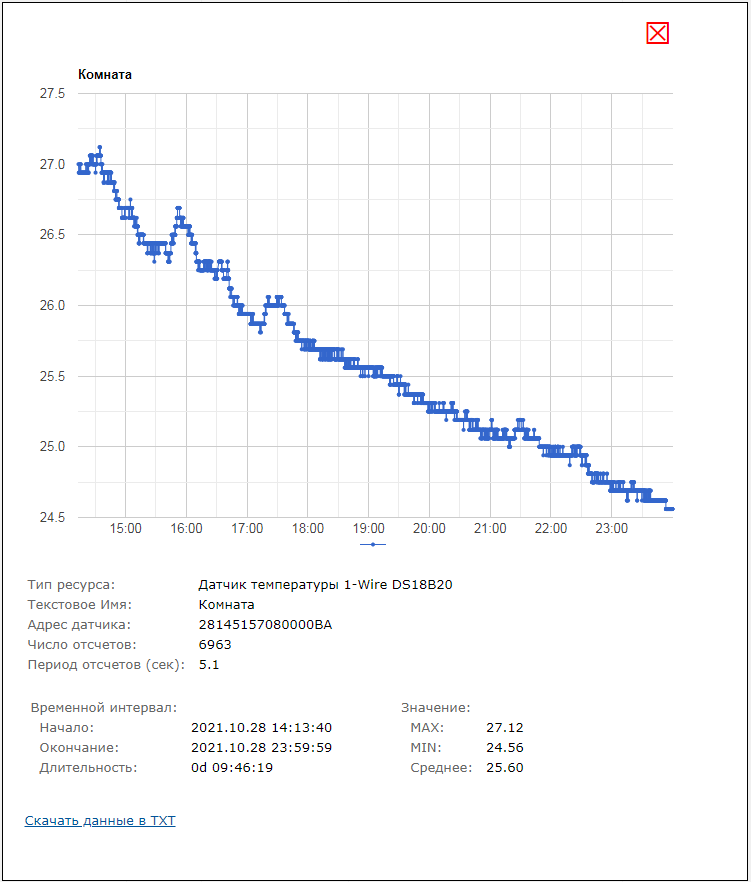
Данные можно так же скачать в текстовом виде (время – показание датчика) для последующего анализа или дополнительной обработки (например, в Excel).
Есть возможность построить график за указанный день в прошлом благодаря тому что Ke-Облако хранит показания датчиков.
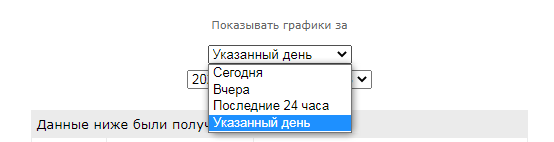
Помимо получения показаний датчиков с модуля, Ke-Облако позволяет отправлять Ke-команды модулю при его подключении к Облаку.
Добавим такую возможность. Нажимаем на ссылку “Добавить элемент управления”. Появится окно в котором нужно задать
список Ke-команд (их может быть несколько; каждая на отдельной строке) и назвать удобным образом этот элемент
управления. На иллюстрации ниже с помощью двух Ke-команд будут включены 2-ое и 3-е реле. Нажимаем на кнопку “Создать”.
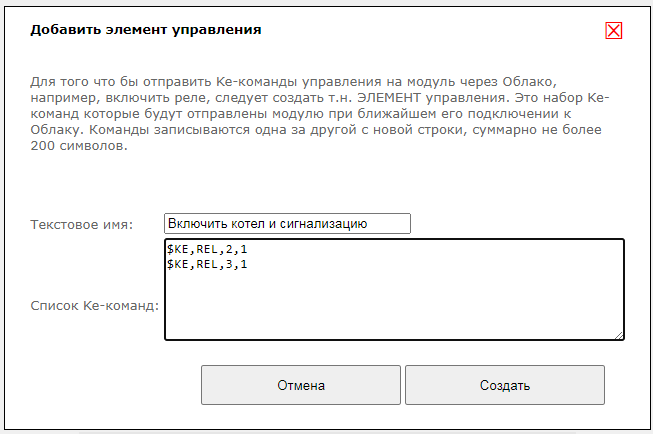
В списке элементов управления появился вновь созданный элемент.
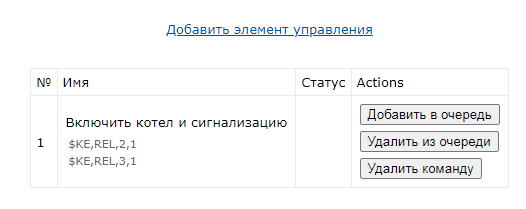
Если нажать на кнопку “Добавить в очередь” то данные команды будут добавлены в очередь на отправку модулю при ближайшем его подключении к Облаку.
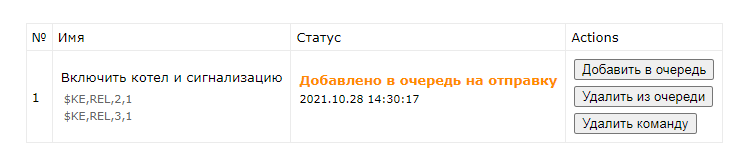
Как только модуль произведет подключение – данные команды будут отправлены ему на выполнение.

При этом в интерфейсе Облака мы сможем увидеть изменение состояния реле только на следующем подключении
к Облаку (при подключении к серверу модуль сначала передает текущие показания датчиков, затем Облако
в ответ может переслать команды управления. На этом текущий сеанс связи заканчивается).
На следующем сеансе связи мы увидим изменение состояния 2-го и 3-его реле.
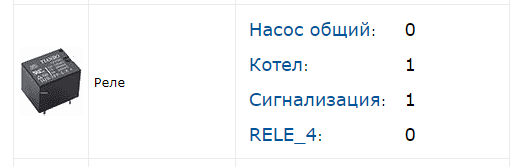
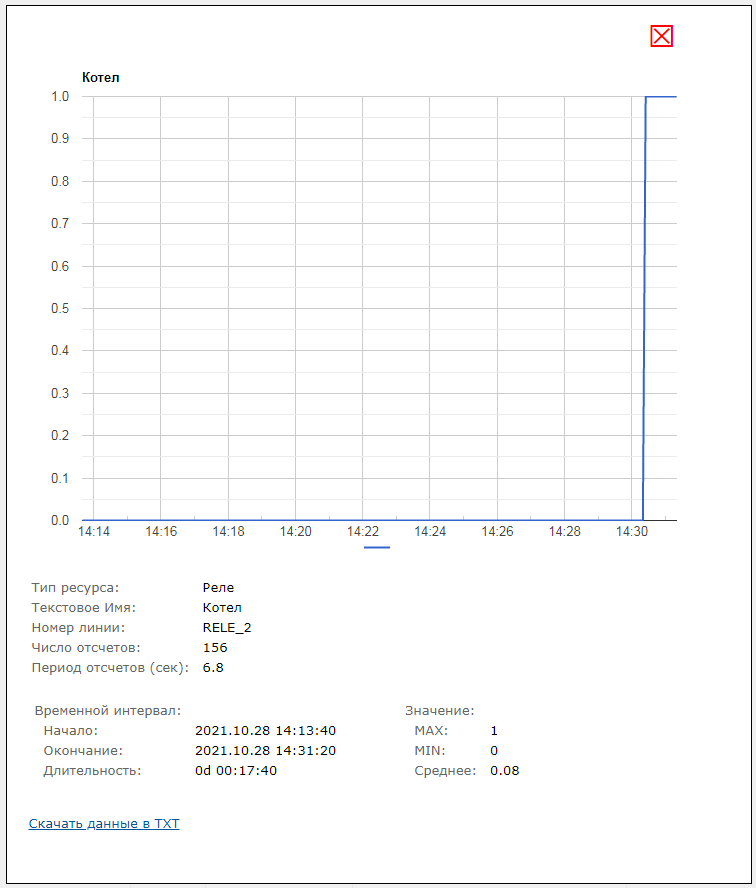
Таких элементов управления можно добавить неограниченное кол-во для каждого из модулей. Например, ниже
показан еще один созданный элемент который с помощью команды $KE,REL,ALL,0000 выключает все четыре реле модуля Laurent-5.
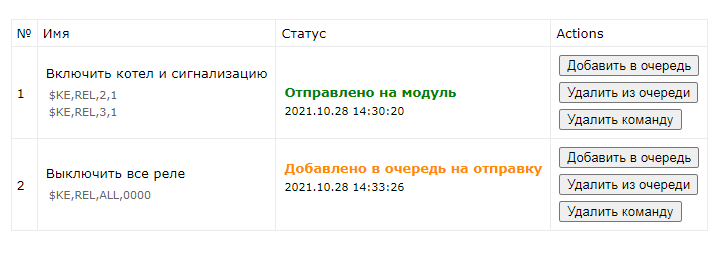
Предусмотрена возможность вызова выполнения элемента управления по URL ссылке без необходимости заходить в общий интерфейс Облака.
https://kecloud.ru/cmd.php?id=hsf7xBf5a
Например, такую ссылку можно сохранить в заметках смартфона или разместить как ярлык / ссылку.
Достаточно будет нажать на ссылку (а так же пройти авторизацию) что бы добавить
команды в очередь на выполнение.
© Дмитрий Иванов
11 Ноября 2021 года
http://www.kernelchip.ru